Joindre un groupe de serveurs existant
Avant d’installer StoreFront sur un serveur que vous ajoutez au groupe, assurez-vous de ce qui suit :
- Le serveur que vous ajoutez a la même version et la même mise à jour cumulative de StoreFront que les autres serveurs du groupe.
- Le serveur que vous ajoutez est situé au même emplacement que les autres serveurs du groupe. Assurez-vous que la connexion entre les serveurs est fiable et que la latence est faible.
- Le serveur que vous ajoutez exécute la même version du système d’exploitation avec les mêmes paramètres régionaux que les autres serveurs du groupe. Les groupes de serveurs StoreFront contenant différentes versions de système d’exploitation et différents paramètres régionaux ne sont pas pris en charge.
- Le chemin d’accès relatif à StoreFront dans IIS sur le serveur que vous ajoutez est le même que sur les autres serveurs du groupe.
Remarque :
Pour obtenir des recommandations sur la taille des groupes de serveurs, consultez Groupes de serveurs StoreFront.
Si le serveur StoreFront que vous avez ajouté précédemment appartenait à un groupe de serveurs et a été supprimé, avant qu’il puisse être ajouté à nouveau au même groupe de serveurs ou à un autre groupe de serveurs, vous devez réinitialiser le serveur StoreFront a ses paramètres d’usine par défaut. Consultez Réinitialiser les paramètres d’usine du serveur.
Important :
lorsque vous ajoutez un nouveau serveur à un groupe de serveurs, les comptes de service StoreFront sont ajoutés en tant que membres du groupe d’administrateurs locaux sur le nouveau serveur. Ces services requièrent des autorisations d’administrateur local pour devenir membre et se synchroniser avec le groupe de serveurs. Si vous utilisez une stratégie de groupe pour empêcher l’ajout de nouveaux membres au groupe d’administrateurs locaux ou que vous limitez les autorisations du groupe d’administrateurs locaux sur vos serveurs, StoreFront ne peut pas s’associer à un groupe de serveurs.
-
Si la console de gestion Citrix StoreFront n’est pas déjà ouverte après installation de StoreFront, sur l’écran Démarrer de Windows où l’écran Applications, accédez à la vignette Citrix StoreFront et cliquez dessus.
-
Dans le panneau des résultats de la console de gestion Citrix StoreFront, cliquez sur Joindre un groupe de serveurs existant.
-
Connectez-vous à un serveur du déploiement StoreFront que vous souhaitez rejoindre et ouvrez la console de gestion Citrix StoreFront. Sélectionnez le nœud Groupe de serveurs dans le panneau gauche de la console puis, dans le panneau Actions, cliquez sur Ajouter un serveur. Notez le code d’autorisation qui s’affiche.
-
Retournez sur le nouveau serveur et, dans la boîte de dialogue Joindre groupe de serveurs, spécifiez le nom du serveur existant dans la zone Serveur d’autorisation. Saisissez le code d’autorisation que vous avez obtenu auprès de ce serveur, puis cliquez sur Joindre.
Une fois joint au groupe, la configuration du nouveau serveur est mise à jour pour correspondre à la configuration du serveur existant. Tous les autres serveurs du groupe sont mis à jour avec les détails du nouveau serveur.
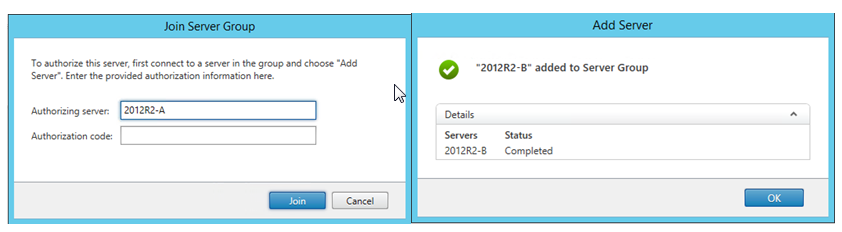
Pour gérer un déploiement contenant de multiples serveurs, n’utilisez qu’un serveur à la fois pour apporter des modifications à la configuration du groupe de serveurs. Assurez-vous que la console de gestion Citrix StoreFront n’est exécutée sur aucun des serveurs dans le déploiement. Toutes les modifications de configuration que vous effectuez doivent être propagées aux autres serveurs du groupe pour garantir une configuration homogène sur l’ensemble du déploiement.